如何高效清理WIN10系统磁盘空间
打开文件管理器
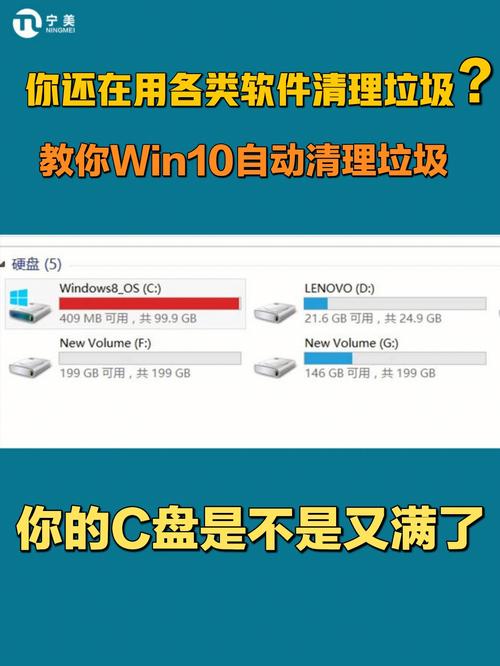
在使用WIN10系统的笔记本电脑时,随着时间的推移,磁盘空间可能会被垃圾文件所占用。要进行磁盘清理,首先需要打开文件管理器。通过文件管理器可以轻松访问各个磁盘的文件和文件夹,以便进一步清理。
点击属性栏进行清理
接下来,在文件管理器中选择需要清理的磁盘,并单击鼠标右键。在弹出的菜单中选择“属性”选项,进入该磁盘的属性设置页面。在属性对话框的左下角可以找到“磁盘清理”选项,点击进入磁盘清理功能。
清理系统文件
在磁盘清理属性栏中,除了普通的垃圾文件清理外,还有清理系统文件的选项。通过清理系统文件功能,可以彻底清理系统产生的临时文件、更新备份等无用文件,释放更多磁盘空间。务必仔细勾选需要清理的项目,然后点击“确定”按钮完成清理过程。
检查其他磁盘并重复操作
完成一个磁盘的清理之后,建议检查其他磁盘的空间占用情况,并按照以上步骤逐一进行清理操作。定期清理磁盘可以保持系统运行顺畅,避免因磁盘空间不足而导致的性能下降问题。同时,也可以帮助提升系统整体稳定性和安全性。
利用第三方工具加速清理
除了系统自带的磁盘清理工具外,还可以借助一些优秀的第三方清理软件来加速磁盘清理过程。这些软件通常具有更强大的清理功能和更友好的操作界面,能够帮助用户更方便地管理磁盘空间,清理垃圾文件,甚至优化系统性能。
在日常使用电脑的过程中,及时清理磁盘空间是非常重要的一项任务。通过合理清理磁盘,不仅可以释放宝贵的存储空间,还能提升系统的响应速度和稳定性。希望以上介绍的方法能够帮助您轻松高效地清理WIN10系统磁盘空间,保持电脑处于良好运行状态。
本文由摸索网发布,不代表摸索网立场,转转请注明出处:https://www.mm44.cn/xungou/404225.html

